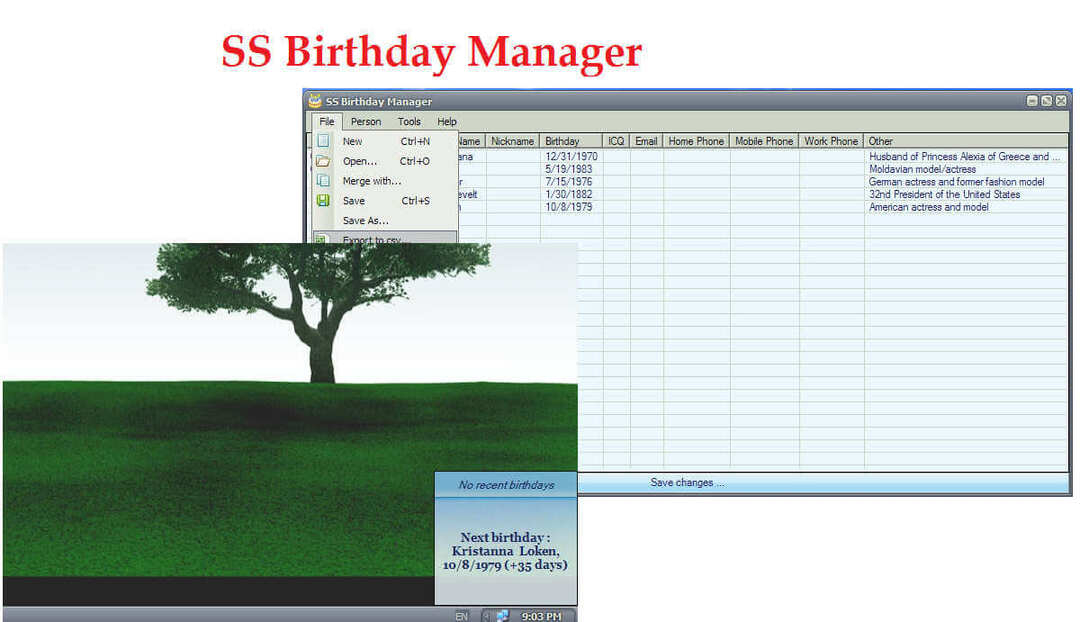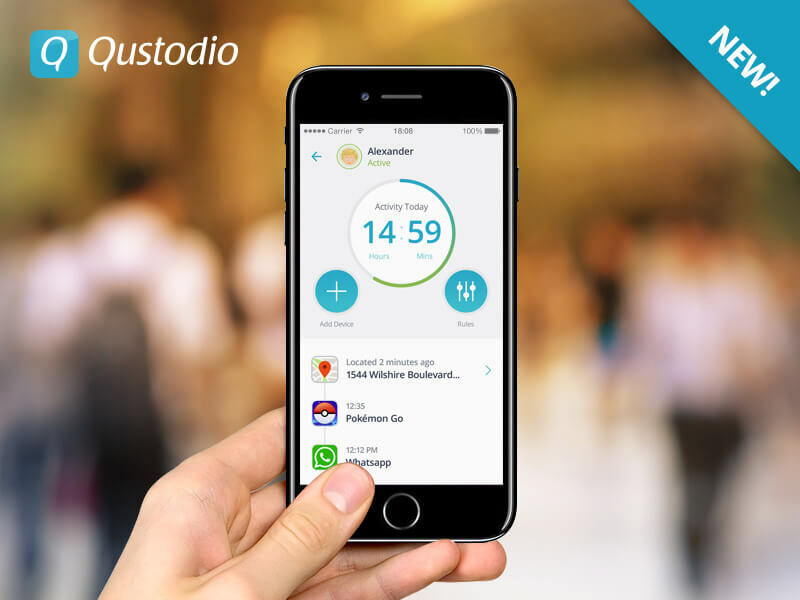Időtakarékos szoftver- és hardverszakértelem, amely évente 200 millió felhasználót segít. Útmutató útmutatásokkal, hírekkel és tippekkel a technológiai élet frissítéséhez.
Game Fire 6 (ajánlott)
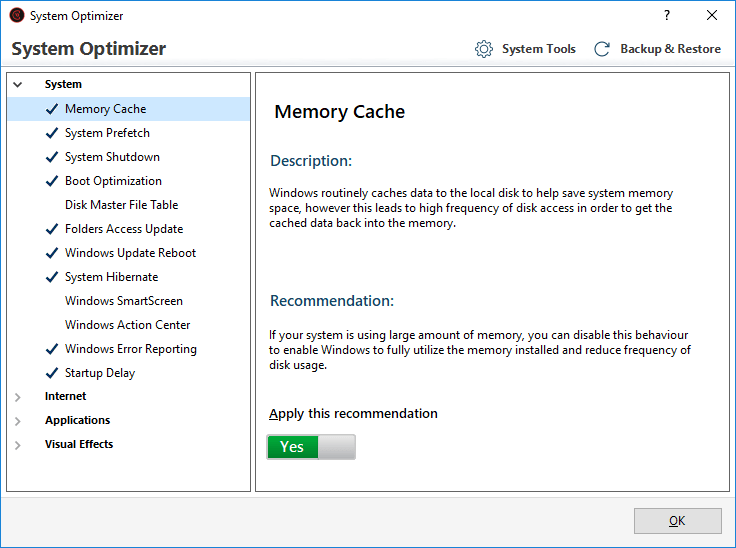
- Ár - Ingyenes / Szakmai 19,95 USD
A Game Fire 6 egy játékoptimalizáló szoftver Windows számítógépekhez. A szoftver alapvető feladatai közé tartozik a rendszer erőforrásainak terhelésének csökkentése, jobb FPS elérése, valós idejű teljesítményoptimalizálás és még sok más egy gombnyomással.
A Game Fire 6 az optimalizáló két változatát kínálja. Az ingyenes verzió az alapvető játékoptimalizálási funkciókkal és a prémium Professional verzió további funkcióival.
A szoftver valós időben csökkenti a folyamat prioritásait, és a tétlen erőforrásokat a játékhoz rendeli a teljesítmény növelése érdekében. A szoftver valós idejű információkat nyújt a CPU és a GPU hőmérsékletéről is, hogy kordában tartsa a dolgokat.
Az optimalizálási folyamatot testreszabhatja olyan hatékony optimalizálási eszközökkel, mint az automatikus RAM-optimalizálás, a Rendszerbeállítások TuneUp és Internet, valamint a hálózati TuneUp.
A Game Fire által nyújtott bónuszfunkció egy Game Manager panel, amely lehetővé teszi az összes adat kezelését kedvenc játékok akár online vannak a Steam szolgáltatásaiból, akár a helyi meghajtóról Irányítópult.
A Game Fire egy jól felszerelt játékoptimalizáló, amely tartalmazza az összes alapvető funkciót a számítógép automatikus optimalizálásához, hogy a lehető legjobb játékteljesítményt nyerje ki a PC-ről.
Töltse le a Fire 6 PRO játékot
Wise Game Booster
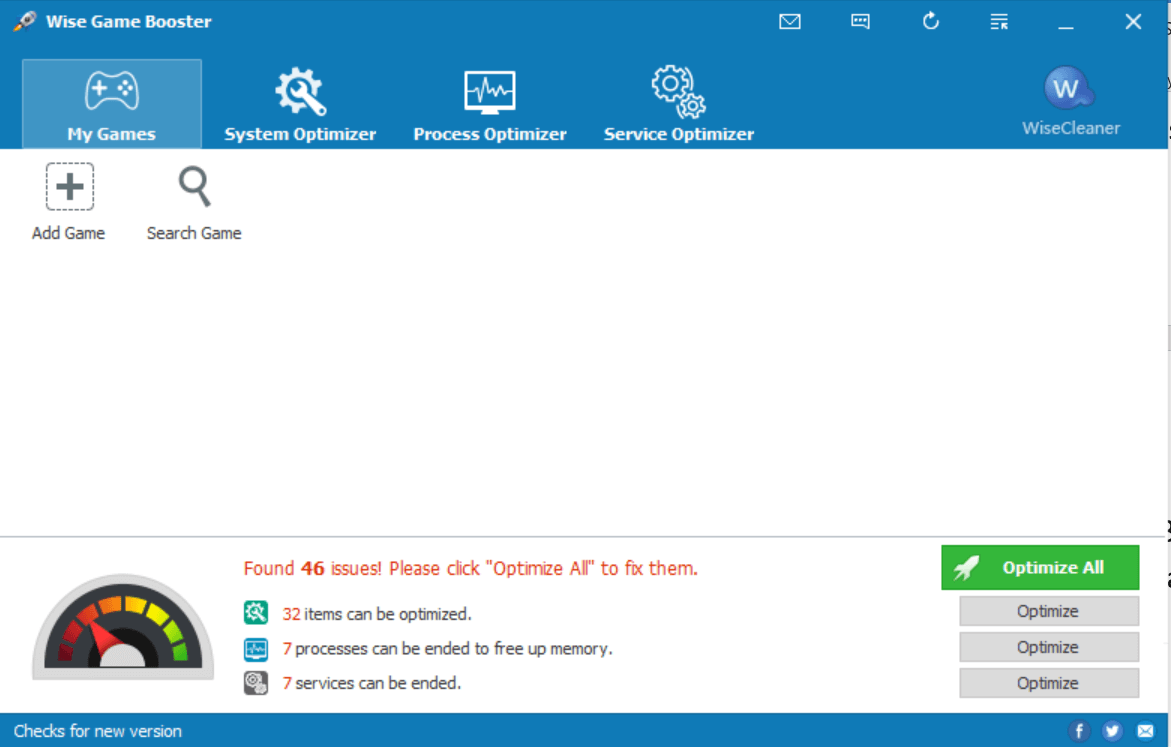
- Ár - Ingyenes
A WiseCleaner Wise Game Booster egy ingyenes játékoptimalizáló eszköz, amely az indítás bezárásával automatikusan optimalizálja a játék teljesítményét alkalmazásokat, törölje a szemétfájlokat az ideiglenes és ideiglenes adatok törlésével, valamint hangolja fel a hálózatot az online multiplayer játék fokozása érdekében tapasztalat.
A szoftver teljesen ingyenesen letölthető és telepíthető. Ez is csak néhány MB méretű, ezért a letöltés és telepítés villámgyorsan történik.
A Wise Game Booster első indításakor a számítógép telepített játékokat keres. Ha nem észleli, manuálisan hozzáadhat játékokat az irányítópulthoz a Játék hozzáadása gombra kattintva.
A kezdeti vizsgálat után számos folyamatot és elemet jelenít meg, amelyek optimalizálhatók a jobb teljesítmény érdekében. Vagy optimalizálhatja az összes javasolt javítást egyszerre, vagy manuálisan kiválaszthatja és optimalizálhatja az egyes típusú folyamatokat.
Ha részletes információt szeretne kapni arról, hogy milyen folyamatot kell optimalizálni, nyissa meg a Rendszeroptimalizáló fülre. Itt manuálisan kereshet és kiválaszthatja az optimalizálandó folyamatokat.
Áthelyezés a Process Optimizer lapon megjeleníti a számítógépen futó összes folyamatot, amely jelentős mennyiségű erőforrást használ fel, például a böngészőt, a háttéralkalmazásokat stb. Rendezheti a folyamatot a memória és a CPU használatán keresztül, és megölheti vagy kizárhatja őket.
Magas CPU-használatot ér el játék közben? Ezek a megoldások segítenek a probléma végleges megoldásában.
A Wise Game Booster egy praktikus kis optimalizáló segédprogram, hirdetés, tisztességes játékkezelő és optimalizáló eszközök nélkül. Ingyenesen letöltheti, és megnézheti, javíthatja-e a rendszer teljesítményét.
Letöltés Wise Game Booster
Razer Cortex
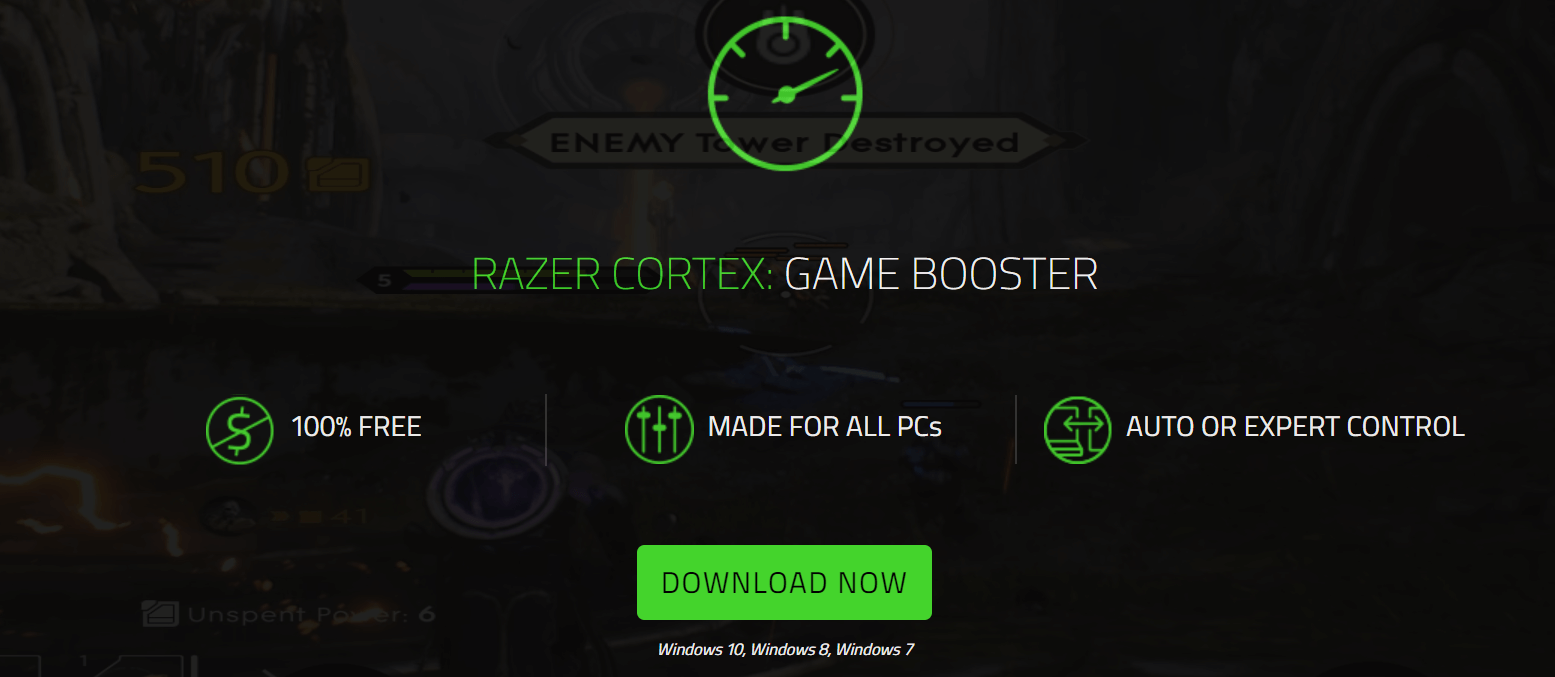
- Ár - Ingyenes
A Razer Cortex egy teljesen ingyenes játékoptimalizáló eszköz a népszerű Razer játék számítógép-gyártótól. A Cortex működése hasonló a többi optimalizáló eszköz működéséhez, amelyek leállítják a folyamatokat és szolgáltatásokat, hogy kibontják a maximális erőforrásmennyiséget és elosztják a játékhoz a jobb teljesítmény érdekében.
A Razer Cortex szakértői és automatikus vezérlési lehetőségeket egyaránt kínál. Az automatikus mód az ajánlott beállítások használatával optimalizálja a számítógépet, míg a szakértői vezérlési mód teljes körű ellenőrzést biztosít az optimalizálási folyamat felett.
A legjobb játék hangrögzítő szoftvert keresi? Itt vannak a legjobb lehetőségek.
A szoftver mérete meghaladja a 100 MB-ot, így a telepítés az internet sebességétől függően eltarthat egy ideig. A telepítés során lehetősége van további két Razor szoftver telepítésére, ha nincs rá szüksége, egyszerűen hagyja figyelmen kívül és folytassa a telepítést.
A Game Booster funkció automatikusan beindul, amikor játékot indít, függetlenül a Steam és az Origin forrásaitól. Visszaállítja a PC normál állapotát, amint a játékos kilép a játékból.
A CPU alapfunkciója megpróbálja maximalizálni a játék FPS-jét a Windows operációs rendszer és más alapvető alkalmazások kétmenetes módjának mikro-kezelésével. A Razer Cortex a PC-k játékteljesítményét is nyomon követi a játék során, a felhasználók számára alapvető betekintést nyújtva, amely lehetővé teszi, hogy jobban módosítsa a játék beállításait.
A Razor Cortex egy intuitív szoftver a játék teljesítményének növelésére, miközben az optimalizálási feladatot abszolút irányítja. Az a tény, hogy ingyenesen letölthető, a haladó felhasználók számára nem okoz gondot.
Razor Cortex letöltése
WTFast
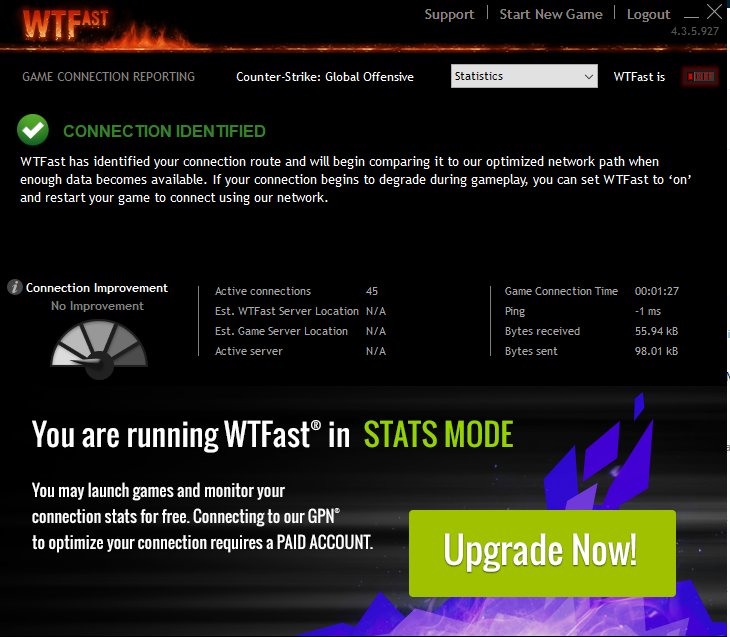
- Ár - Ingyenes próba / prémium
A WTFast nem éppen játékoptimalizáló szoftver, hanem a VPN a játékosok számára. Segít az internetkapcsolat optimalizálásában a stabil online játékélmény érdekében az IP-cím eltakarása vagy megváltoztatása nélkül.
Azt állítja, hogy intelligens hálózatot kínál, amely csökkentett késleltetési időt, alacsonyabb pinget és legkevesebbet kínál csomagvesztés, amely zökkenőmentes játékélményt eredményez, még akkor is, ha az internetkapcsolat minden ingadozik idő.
Figyelheti a valós idejű elemzéseket is, hogy megértse, mi történik a játékkiszolgálóival.
A telepítés után elindíthatja úgy, hogy automatikusan csatlakozik a legoptimálisabb kiszolgálóhoz, vagy manuálisan is kiválaszthatja a szervert. A vállalat 48 országban több mint 200 szerverrel rendelkezik, amelyeknek a felhasználó tartózkodási helyétől függetlenül stabil sebességet kell nyújtaniuk.
A szerver használatához el kell mondania a szoftvernek, hogy mely online játékot szeretné játszani. Kiválaszthatja a játékot a WTFast szerveréről, vagy egyszerűen hozzáadhatja a sajátját a játék .exe fájljára mutatva. A regisztráció után a WTFast automatikusan elindítja és átirányítja a forgalmat a játék szerverein keresztül, valahányszor felindítja.
A WTFast hasznos azoknak az online játékosoknak, akik alacsony késleltetést, alacsony pinget és szinte nulla csomagvesztést keresnek. Ha nem játszik online játékokat, vagy nem érdekel a ping-teszt és egyéb dolgok, mert jó az internetkapcsolata, a WTFast nem sokat tesz az offline játékélmény javításáért.
Vegyük a cég által kínált 14 napos ingyenes próbaverziót, és adjunk egy lövést, hogy lássuk, részesülhet-e ebben valamiben.
Töltse le a WTFast alkalmazást
MSI AfterBurner

- Ár - Ingyenes
Az MSI AfterBurner egy nem játékoptimalizáló eszköz, hanem egy GPU overclocking segédprogram a játék PC-gyártótól. Ha nagy teljesítményű számítógépe van, de nem tudja teljes mértékben kihasználni a hardver előnyeit, megpróbálhatja a GPU túlhúzása ajánlott gyakorisággal a játékélmény javítása és a jobb teljesítmény elérése érdekében.
Az MSI AfterBurner egy többcélú segédprogram. A túlhajtási funkción kívül benchmark teszt elvégzésére is használható, OCR szkenner (csak az RTX 20 sorozathoz), amely megtalálja a legmagasabb stabil overclock beállításokat a kártyához, a hardver monitorhoz, hogy ellenőrizze a GPU használatát és a GPU hőmérsékletét és a képernyőfelvétel segédprogram játékmenet rögzítéséhez.
Az AfterBurner egy erőteljes túlhajtó segédprogram, amely lehetővé teszi a hardver teljesítményének javítását a GPU órajel-frekvenciájának túlhúzásával a maximális teljesítmény elérése érdekében.
Töltse le az MSI AfterBurner alkalmazást
Következtetés
A játéknövelő program főként a rendszer terhelésének csökkentésére összpontosít azáltal, hogy megszünteti a háttérprogramokat, amelyek játék közben feleslegesek. A játéknövelő teljesítménye azonban nagyon szubjektív, és számítógépenként változik.
A teljesítményproblémák többnyire vagy a törölt fájlok és programok által okozott szoftverszemét miatt, vagy a termikus problémák miatt vannak.
Míg a hőproblémák megoldhatók a CPU hőpasztájának visszahelyezésével, a CPU és a ház ventilátorának tisztításával, a jobb légáramlás érdekében, és frissítve a merevlemezt a HDD-től az SSD-ig, vagy egyszerűen csak nagyobb fordulatszámú HDD-tárolóeszközt szerezzen be, a szoftverproblémákhoz játékoptimalizáló szoftver szükséges, hogy megöli az erőforrásként működő felesleges alkalmazásokat disznók.
A játéknövelők a probléma szoftveres részével foglalkoznak azzal, hogy megölik azt a folyamatot, amelyet egyébként egy alkalmi felhasználó számára nem biztos, hogy könnyebb megtalálni.
Mivel az asztalon annyi lehetőség van, itt az ideje, hogy letöltse és futtassa a javasolt játéknövelőt, hogy lássa, van-e számítógépes problémája szoftverrel, vagy hardverfrissítést igényel-e.
Ha tudsz egy-két dolgot a túlhúzásról, akkor mindig a számítógéped hardverét tolhatod annak mértékére, hogy a hardverből kivonhasson minden megérdemelt teljesítménycseppet.
Ha azonban nem ismeri a túlhúzás cuccait, akkor szakembereket is segítsen ugyanebben. Ha egyedül végzi, károsíthatja a CPU-t és más alkatrészeket.
KAPCSOLÓDÓ TÖRTÉNETEK, AMELYEK SZERETNEK
- Így javítottuk a PC-s játékok dadogását a Windows 10-ben
- 5 all-in-one emulátor retro és arcade játékok játékához PC-n
- Ez a 10 legjobb Hack and Slash játék PC-re
© Copyright Windows 2021. jelentés. Nincs társítva a Microsofttal